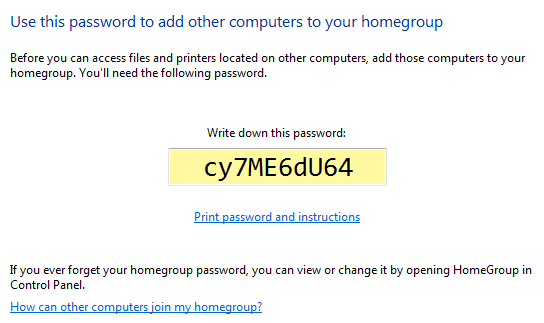आज के डिजिटल युग में हमारे मोबाइल और कंप्यूटर ही हमारे सबसे अच्छे मित्र हो गये हैं, इनका उपयोग हम रोजाना तौर पर काम में तो करते ही हैं साथ ही में इन्हें अपने खाली समय में भी मनोरंजन के लिए इस्तेमाल करते हैं| ऐसे में हमें काम की वजह से या सिर्फ मनोरंजन के लिए कभी एक यन्त्र से दुसरे यन्त्र को कुछ जानकारी फाइलओं के रूप में भेजनी पड़ती है, जिसके लिए हम कई बार cables का प्रयोग करते हैं, जो की मदगार तो है, किन्तु परेशानी भरा होता है| हाल ही में, एक ऐसी तकनीक का इजाद हुआ है जिससे आप बिना किसी data cable के फाइलें भेज सकते है, इस तकनीक का नाम है Wi-Fi (Wireless Fidelity)| हालाँकि आम तौर पर इसका प्रयोग इन्टरनेट का इस्तेमाल करने के लिए होता है किन्तु Wi-Fi की मदद से तेज़ी से data transfer (ट्रान्सफर) अथवा आदान प्रदान भी किया जा सकता है| इसकी मदद से आप अपने भिन्न यंत्रों में डाटा का लेन-देन आसानी से बिना किसी cable के झंझट से कर सकते हैं, आइये देखते हैं इसका प्रयोग अपने लैपटॉप पर कैसे करें:
तो चलिए जानते है की Wi-Fi का इस्तेमाल करके कैसे करें डाटा का आदान-प्रदान।
⇒ सबसे पहले ‘Control Panel’ में जा कर, ‘Network and Sharing Center’ का चयन करें|
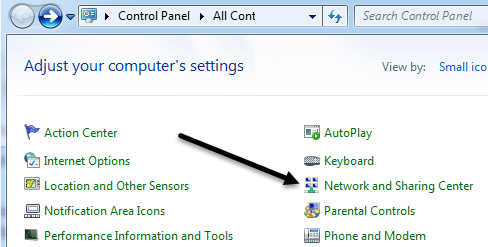
⇒ अगली स्क्रीन पर ‘Set up a new connection or network’ का चयन करें|
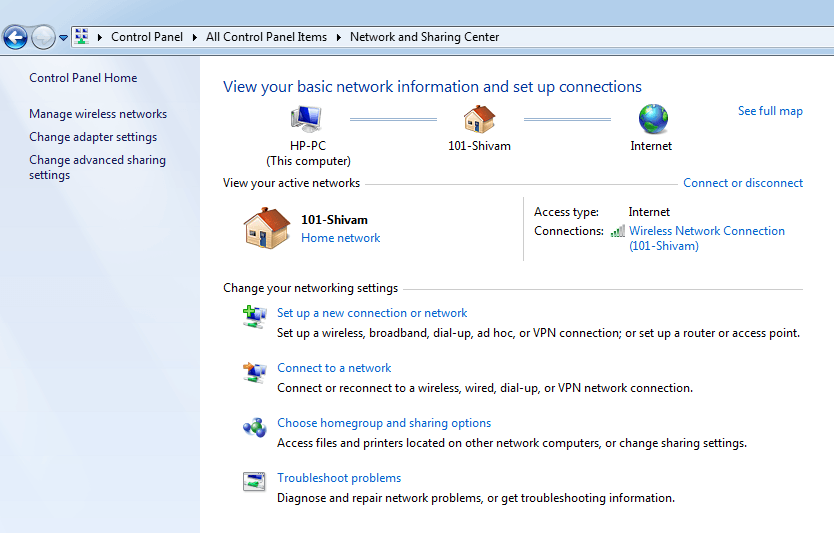
⇒ अगली स्क्रीन पर, निचे स्क्रॉल (scroll) करके ‘Set up a wireless ad-hoc (computer to computer) network’ का चयन करें|
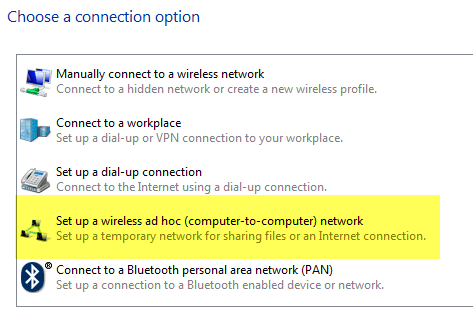 ⇒
⇒
अगली स्क्रीन पर आपसे आपके नेटवर्क का नाम व पासवर्ड पुछा जाएगा, आप अपना मनचाहा नाम व पासवर्ड डाल सकते हैं|
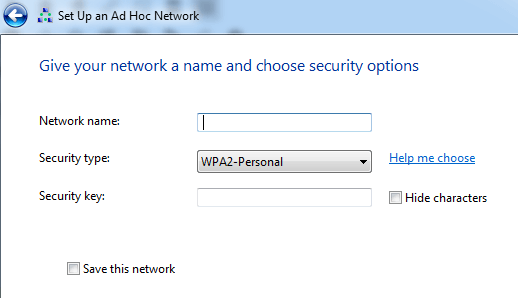 ⇒
⇒
पिछली स्क्रीन पर नेक्स्ट का चयन करते ही आपका नेटवर्क और लोगों के कनेक्ट करने के लिए खुल जाएगा| ये आप अपने desktop के निचले कोने पर क्लिक कर के चेक कर सकते हैं|
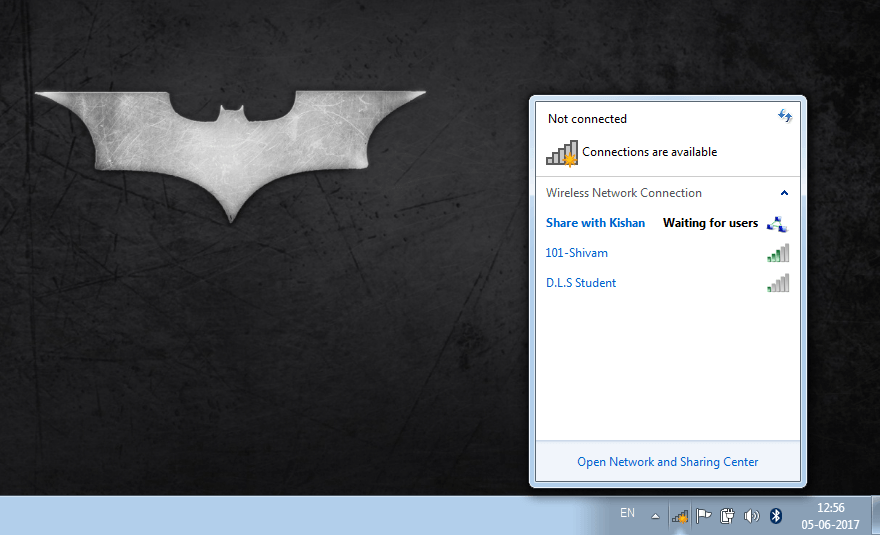
यहाँ तक फाइलों के लेन-देन के लिए आपका नेटवर्क सेट अप हो गया है, किन्तु अब आपको उस नेटवर्क का प्रयोग कर के डाटा कैसे शेयर करना है वो देखना है, कुछ बहुत ही सरल चरणों में हम यह भी देखेंगे|
अपने लैपटॉप में नेटवर्क बनाने के बाद अपने दुसरे लैपटॉप में उस नेटवर्क से कनेक्ट करें, अथवा Homegroup बनाएं, यह कैसे बनाते है आइये देखते हैं:
⇒ Control panel>Network Setting में जा कर ‘Create a homegroup’ का चयन करें| ध्यान यह रखें की Homegroup बनाने से पहले, आपने अपने नेटवर्क को ‘Home Network’ की तरह बनाया है| यह आप किसी भी समय बदल सकते हैं|
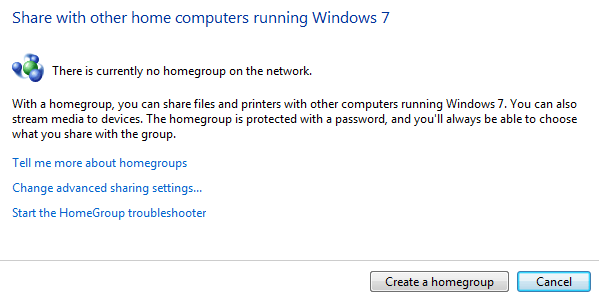
⇒ अगली स्क्रीन पर आप अपने ‘Homegroup’ में क्या क्या चीज़ें शेयर करना चाहेंगे इसका चयन करें|
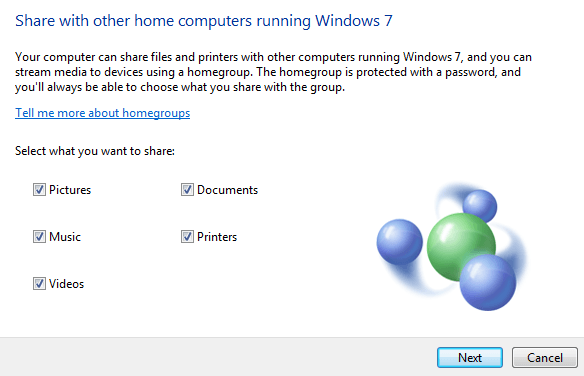
⇒ जब आप ‘Next’ पर क्लिक करेंगे तब आपको एक पासवर्ड दिया जाएगा, इसे नोट करें| इस पासवर्ड की मदद से आप फाइलें शेयर कर पाएँगे|
यह पासवर्ड डाल कर आप अपने लैपटॉप के बीच फाइलें शेयर करने के लिए तैयार हैं, अगर आपको कोई फाइल शेयर करनी है तो निम्न विधि अपनाएं:
⇒ उस फाइल को अपने लैपटॉप से ‘Copy’ करें|
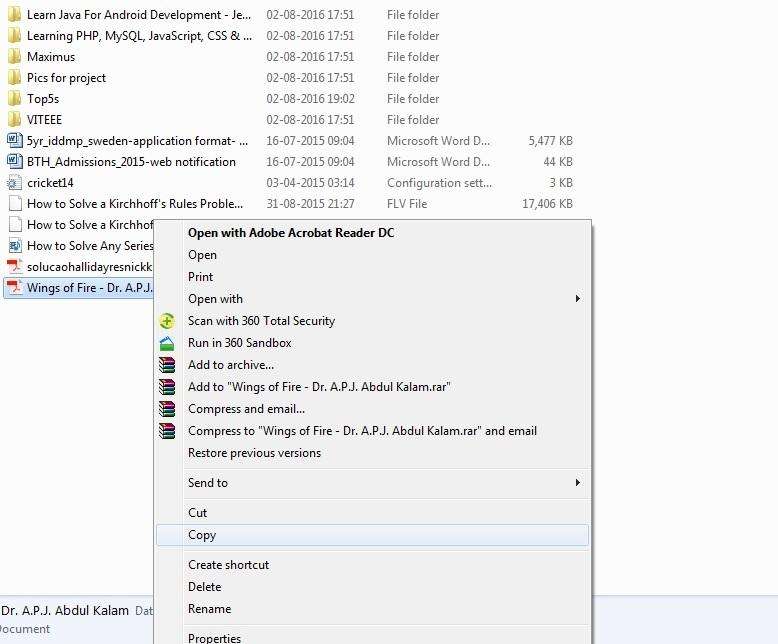
⇒ अपने ‘Homegroup’ में जाएं, अथवा जिस लैपटॉप से आको फाइल श्रे करनी है उसका चयन करें |
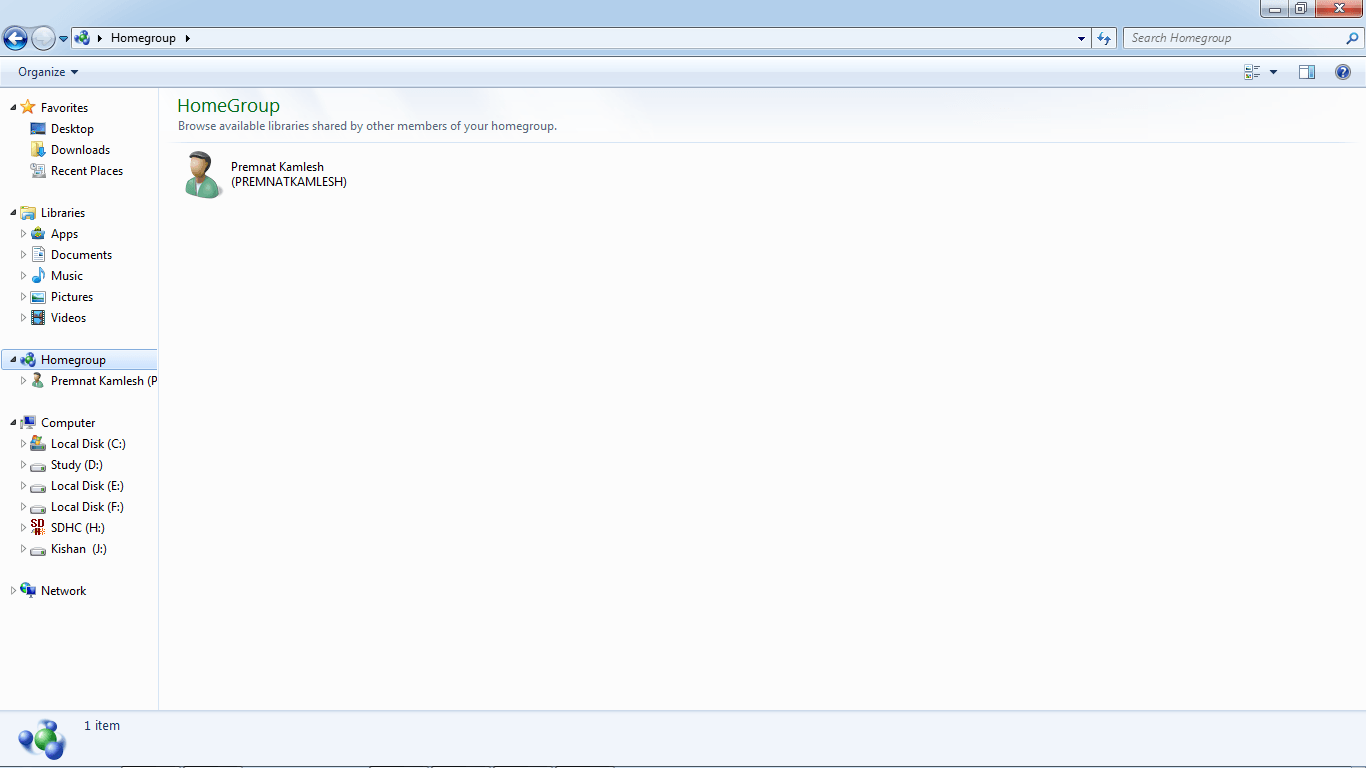
⇒ अपनी मनचाही लोकेशन पर फाइल को पेस्ट करें|
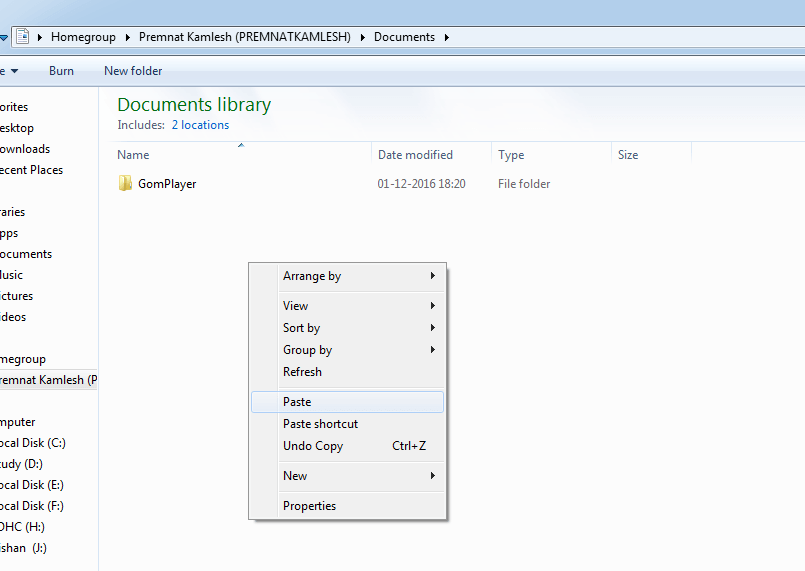
वह फाइल आपको अपने शेयर किये गए लैपटॉप के ‘Documents’ फोल्डर में नज़र आएगी|
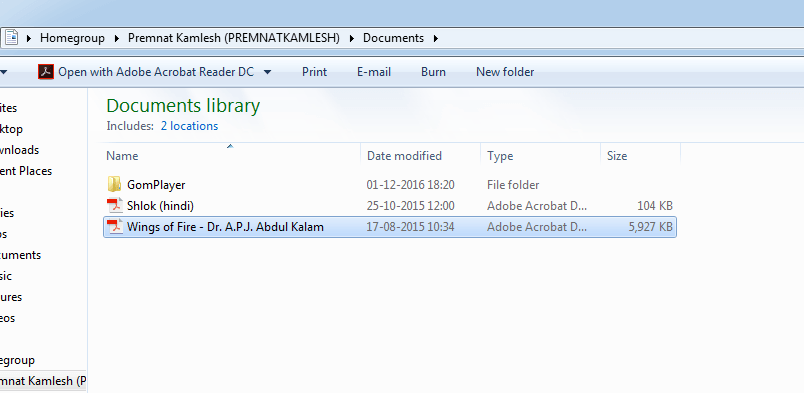
इस प्रकार से आप अपने लैपटॉप के बीच Wi-Fi का इस्तेमाल करते हुए फाइलें शेयर, जिससे आपको तेज़ स्पीड तथा बिना केबल के झंझट के आपका काम होता नज़र आएगा| Homegroup सेट करने से आपने अपने दुसरे लैपटॉप से जुड़े हुए यन्त्र जैसे Printers, Fax आदि भी अपने लैपटॉप से इस्तेमाल कर सकते हैं, जिससे आपको बार बार ड्राईवर इन्स्टाल करने की ज़रुरत नहीं पड़ेगी|